win10怎么删除游戏盒子?操作方法:
1、在你的开始菜单里面找Powershell应用,并以管理员权限运行,如下图所示:
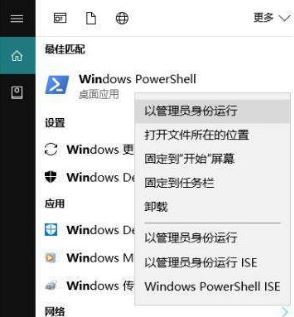
2、输入命令 Get-AppxPackage Microsoft.XboxLIVEGames 和 Get-AppxPackage Microsoft.XboxApp ;

3、复制 PackageFullname 这一行的后面的内容,即这两个应用的全名,如下图所示:
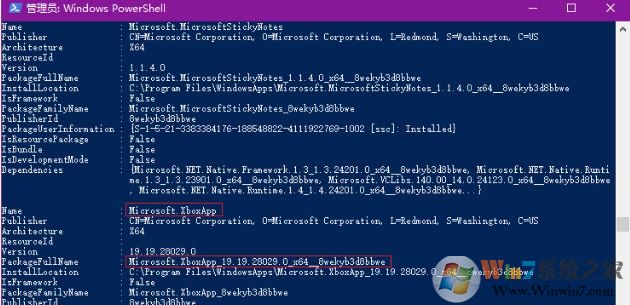
4、输入命令 Remove-AppXPackage 应用全名,应用全名替换为你刚刚获取到的两个应用的全名,分别执行一次这个命令;
5、按照上述方法进行操作之后我们只需重启一次计算机就可以将系统自带的捆绑游戏给删除掉了!
以上便是winwin7小编给大家分享的关于win10系统中如何删除游戏盒子的详细操作方法!